Participar num evento em direto no Microsoft Teams
Importante:
-
Os eventos em direto do Teams serão descontinuados e substituídos pelas câmaras municipais em setembro de 2024. Comece a utilizar a câmara municipal no Teams para obter experiências de eventos virtuais melhoradas.
-
Para saber mais, consulte Mudar dos eventos em direto do Microsoft Teams para as câmaras municipais.
Como participante de um evento em direto no Teams, pode watch eventos em direto e participar no Q&A moderado. Não pode partilhar áudio ou vídeo. Para resolver problemas de má qualidade de áudio ou volume baixo, consulte Partilhar som do seu computador numa reunião do Teams ou evento em direto.
Descrição Geral

Veja este vídeo para obter uma descrição geral da participação num evento em direto no Teams.
Antes de assistir a um evento em direto
-
Certifique-se de que o browser permite cookies de terceiros.
-
Certifique-se de que o browser suporta o Microsoft Teams e o Microsoft Azure Media Player.
Participar no evento em direto
Abra a ligação do evento em direto para participar no evento.
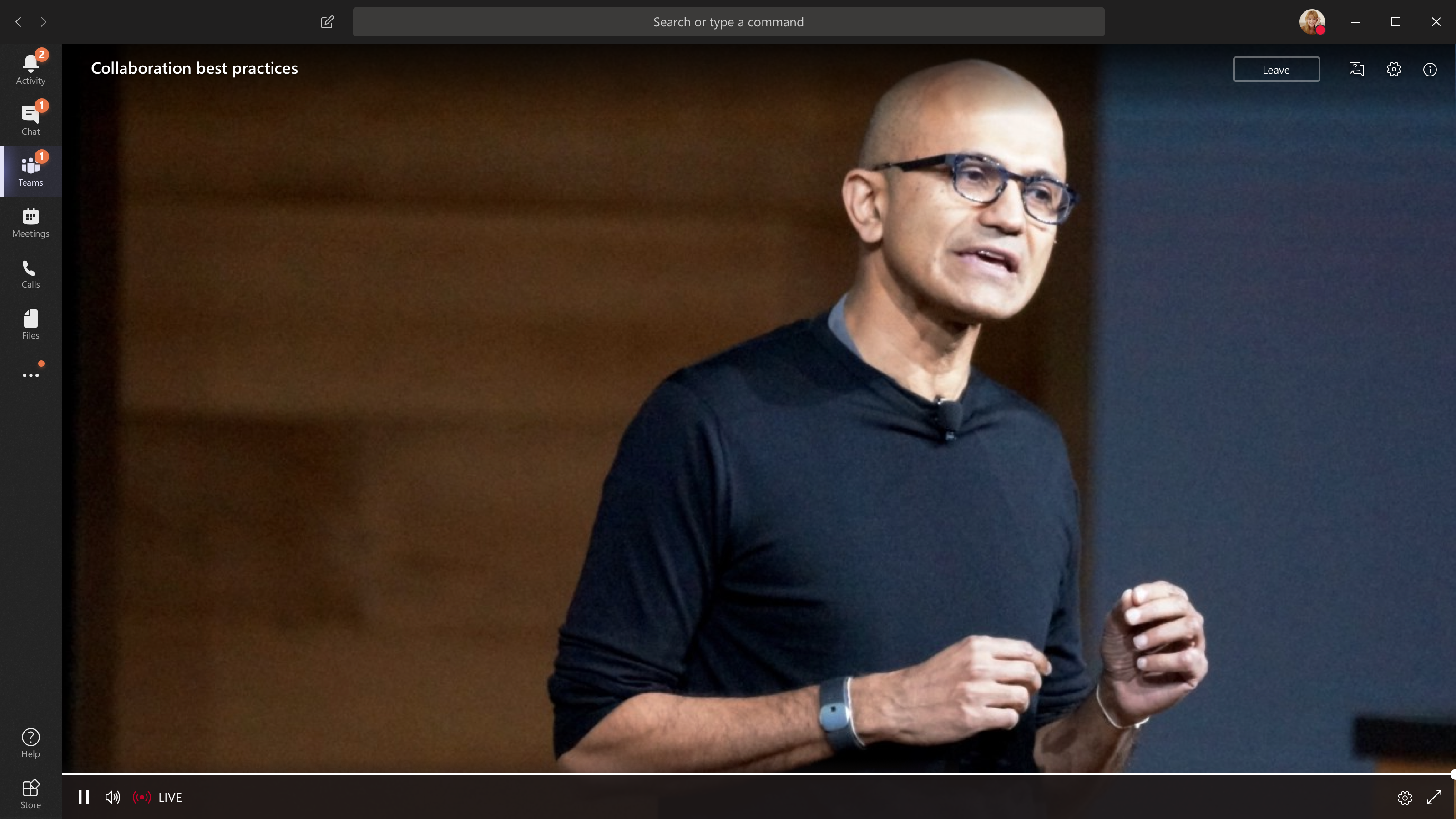
-
Se abrir o evento a partir do Teams, irá participar no evento no Teams.
Nota: Os eventos em direto ainda não utilizam as suas preferências de dispositivo do Microsoft Teams. Utilize a definição de som do sistema operativo para escolher o altifalante para o evento em direto.
-
Se abrir o evento a partir do Outlook, pode participar a partir da Web ou abrir o evento no Teams.
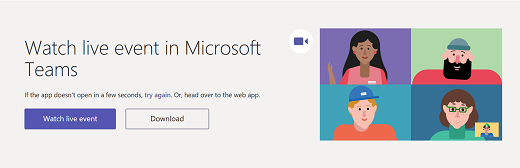
-
Se o evento em direto não tiver começado, irá ver a mensagem "o evento em direto ainda não foi iniciado".
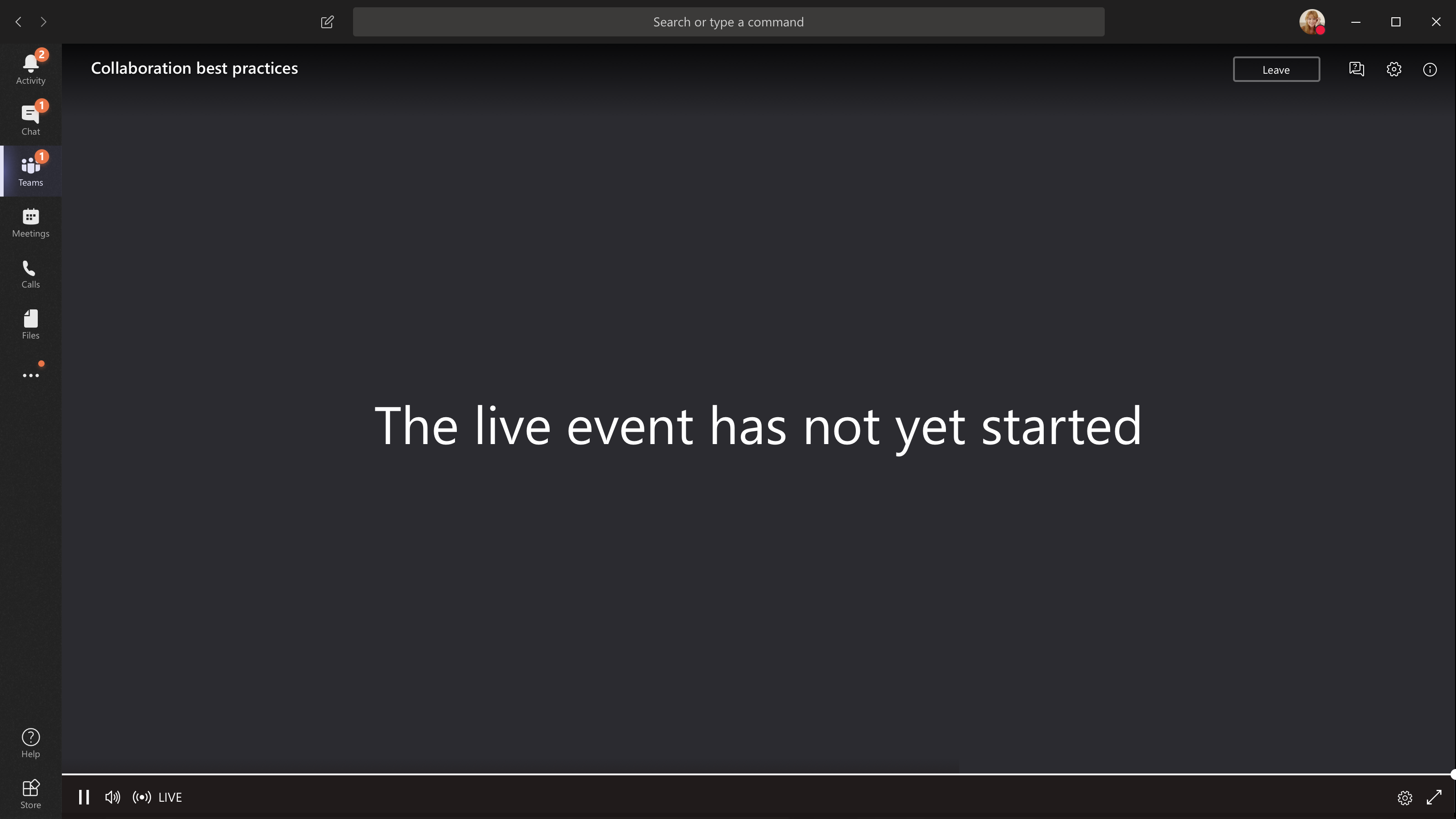
-
Para eventos em direto abertos ao público:
-
Se já tiver sessão iniciada no Teams, irá aderir como um utilizador autenticado.
-
Se não tiver sessão iniciada no Teams, irá aderir anonimamente na Web.
-
-
Se estiver a participar no evento em direto na Web, utilize um browser compatível com extensão de origem multimédia (MSE), como o Chrome, Firefox, Edge ou Safari.
Nota: Se o evento em direto começar em baixa resolução, poderá ter de o repor manualmente para uma resolução mais elevada.
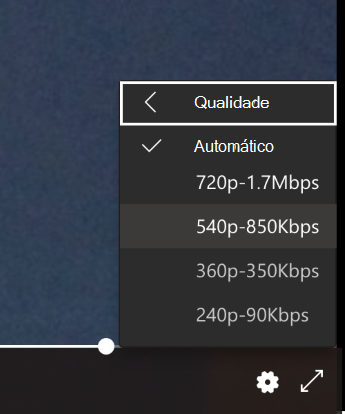
Fazer uma pergunta num evento em direto
Como participante, pode fazer perguntas no Q&A assim que participar no evento, mesmo que o evento ainda não tenha começado. Se o evento incluir um Q&A, o painel Q&A será aberto quando aderir. Para saber mais, consulte Participar num Q&A num evento em direto no Teams.
Participar num evento em direto a partir de uma Sala do Microsoft Teams
Se for convidado para um evento em direto, pode participar a partir de uma Sala Microsoft Teams (MTR) através da ligação de associação a eventos.
Para participar em eventos em direto a partir de um MTR:
-
Aceda ao seu calendário do Teams.
-
Selecione +Nova reunião.
-
Em Adicionar participantes necessários, adicione o MTR a partir do qual pretende aderir.
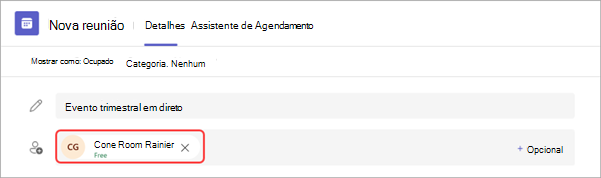
-
Copie a ligação do evento em direto do Teams do convite do evento e cole-a na Localização.

-
Selecione Guardar para enviar o convite. O MTR que convidou deverá receber o convite e mostrar um botão Participar .
-
Selecione Associar no dispositivo Windows no MTR.
Fazer uma pergunta num evento em direto
Como participante, pode fazer perguntas no Q&A assim que participar no evento, mesmo que o evento ainda não tenha começado. Se o evento incluir um Q&A, o painel Q&A será aberto quando aderir. Para saber mais, consulte Participar num Q&A num evento em direto no Teams.
Ativar legendas durante o evento em direto
Para ativar legendas e legendas em tempo real, selecione Legendas/Legendas No
Ver o evento em direto mais tarde
Quando o evento em direto terminar, ainda pode watch a gravação com a mesma ligação, se o organizador optar por disponibilizar a gravação.
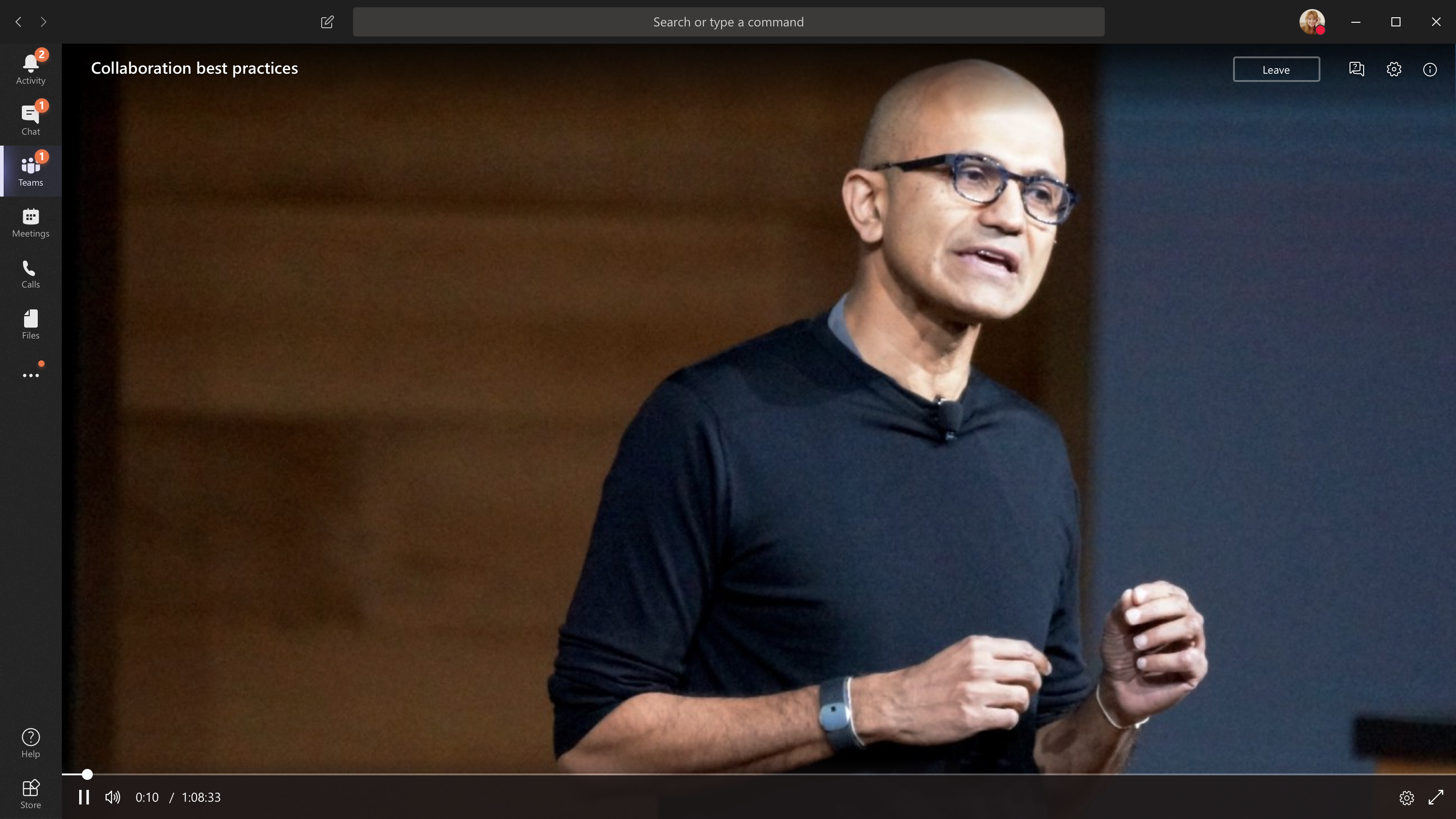
Precisa de ajuda com os seus eventos?
Com o Programa de Assistência a Eventos em Direto (LEAP) do Microsoft 365, podemos ajudá-lo a familiarizar-se com a configuração e a execução de um evento, webinar ou reunião de grandes dimensões e estar disponível durante o evento para ajudar se surgirem dúvidas ou problemas.
Durante a pré-visualização, o programa de assistência é gratuito para os clientes que utilizam o Teams, o Stream ou o Yammer para realizarem os seus eventos. Inscreva-se agora para começar.
Quer saber mais?
Descrição geral do evento em direto do Teams










